华硕w40cc3537笔记本是一款拥有14寸超薄游戏笔记本,采用的是i7-3537u处理器,主频可以高达3.1ghz,gt720m独立显卡,是一款很不错的笔记本。那么华硕w40cc3537笔记本怎么使用u盘装系统安装win7系统呢?不懂的朋友一起来看看吧。
安装win7系统教程:
1、将制作好的u启动u盘启动盘插入电脑usb接口,按开机启动快捷键f2进入u启动主菜单界面,选择“【02】u启动win8pe标准版(新机器)”并回车,如图所示:
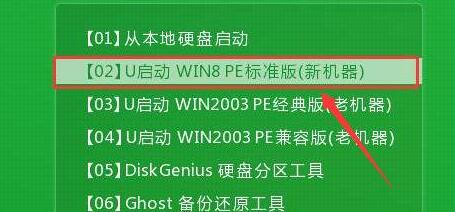
2、在u启动pe装机工具中选择win7系统镜像装在c盘中,点击确定,如图所示:
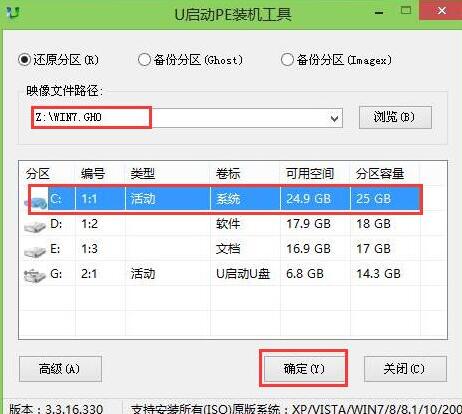
3、提醒程序将执行还原操作,单击“确定”,如图所示:

4、接着进行程序还原过程,静静等待镜像释放完毕,如图所示:
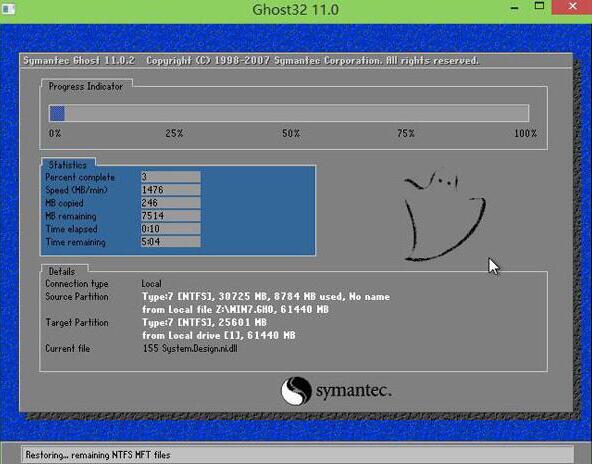
5、计算机会自动重启,然后进行程序安装过程,直到安装结束后设置好常规参数就可以使用win7系统了。如图所示:
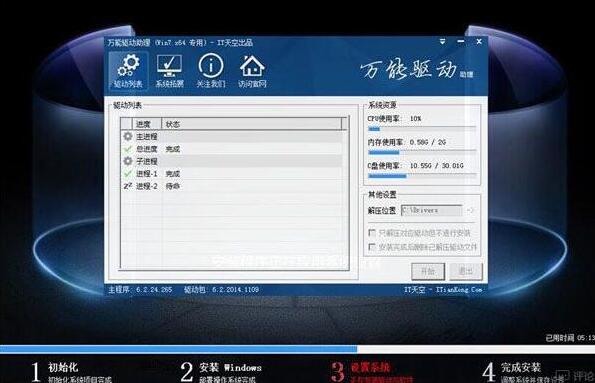
华硕w40cc3537笔记本使用u盘安装win7系统教程就为大家详细分享到这里了,u盘装系统的方法一直受到广大用户的支持,如果有不懂的朋友可以参考上述教程哦。

